Administrer kontoer og organisasjoner i Microsoft Teams
I Teams kan du raskt og enkelt logge på og bytte mellom flere kontoer og organisasjoner. Søk og chat er også strømlinjeformet for mer sømløst samarbeid.
Obs!: Pålogging til flere kontoer er for øyeblikket tilgjengelig i Teams-skrivebordsprogrammet for Windows. Støtte for Mac OS kommer snart.
Logg på flere kontoer
I Teams kan du nå logge på flere jobb-, skole- og personlige kontoer.
-
Velg profilbildet ditt øverst til høyre i Teams-skrivebordsklienten.
-
Velg Legg til ny konto.
-
Velg en konto du tidligere har logget på med.
-
Velg Opprett eller bruk en annen konto

-
Hvis du vil bytte til en annen konto, velger du profilbildet ditt og velger en annen konto når som helst.
Obs!: Hvis noen av kontoene dine har gjestetilgang til andre organisasjoner, trenger du ikke å legge dem til – de vises automatisk.
Behandle varsler for kontoer og organisasjoner
Som standard er varsler aktivert for alle organisasjoner du tidligere har blitt med som gjest. Du kan administrere hvilke varsler du ser fra Teams-innstillingene.
Alle aktiverte kontoer og organisasjoner vil være synlige på profilen din.
Slik administrerer du varsler på tvers av flere kontoer og organisasjoner:
-
Gå til Innstillinger og mer > Innstillinger > Kontoer og organisasjoner.
-
Slå på veksleknappen ved siden av organisasjonen du vil motta varsler fra.
Obs!: Du mottar automatisk varsler fra en organisasjon i innstillingene når du blir med i et møte eller legges til i en kanal i organisasjonen.
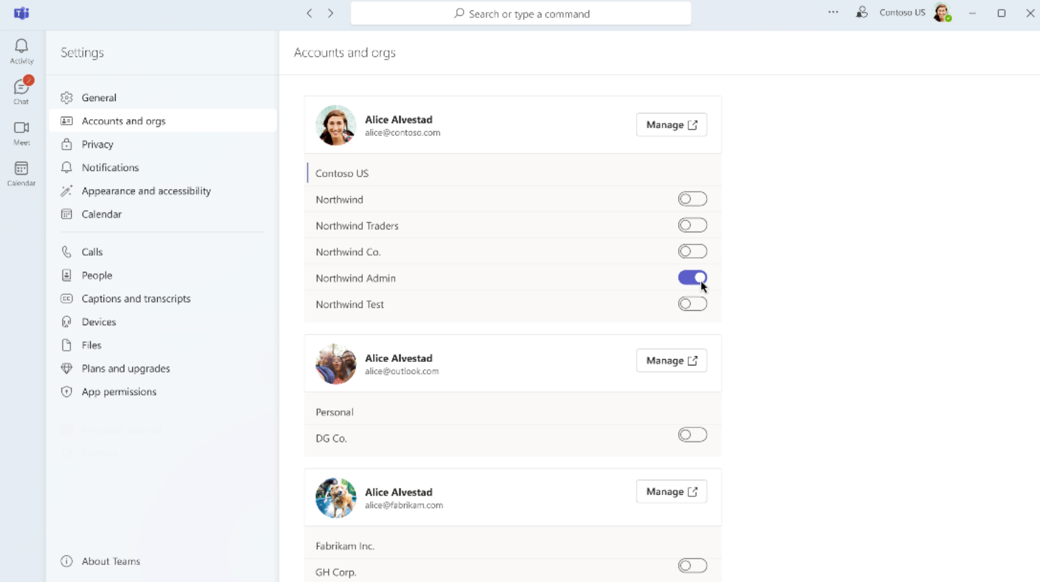
I aktivitets -


Velg et varsel for å åpne kontoen automatisk.










